Win7系统计算机如何加入工作组?Win7系统加入工作
导读:电脑维修电脑维修 当前位置:首页 > 维修知识 > Win7系统计算机如何加入工作组?Win7系统加入工作组计算机的方法不少用户为了方便电脑之间的管理,而有的用户需要使用到Withinkpad电脑技术热线itss知识管理的核心是什么。

不少用户为了方便电脑之间的管理,而有的用户需要使用到Win7系统下的工作组,通过工作组可以把大量的电脑按功能分组,在管理上会方便很多,不同系统加入工作组的方法不同。那么Win7系统计算机如何加入工作组?下面妙手电脑分享一下Win7系统加入工作组计算机的方法。
Win7系统加入工作组计算机的方法
1、首先在桌面上鼠标右击“计算机”图标选择属性选项,如下图所示:

2、然后再弹出来的窗口中,点击更改设置,如下图所示:
网站建设
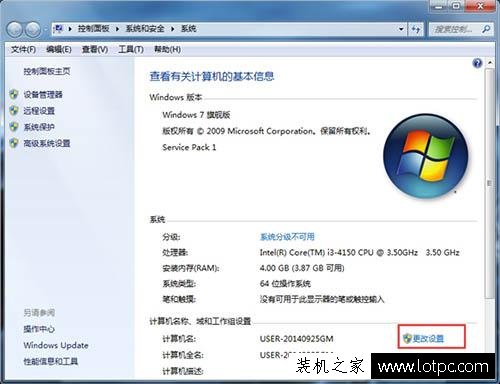
3、接着就可以点击“网络ID”按钮选择加入工作组或者是网站建设教程域了。如下图所示:
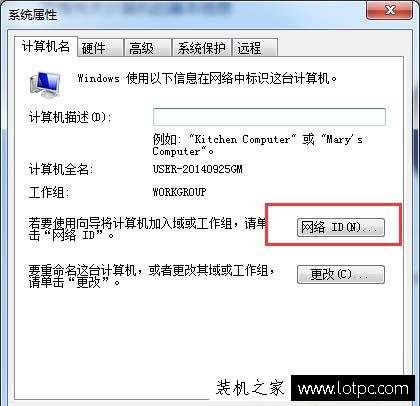
以上就是妙手电脑分享的Win7系统加入工作组计算机的方法,如果你需要将计算机加入工作组,那么不妨尝试以上方法。
相关。声明: 本文由我的SEOUC技术文章主页发布于:2023-07-02 ,文章Win7系统计算机如何加入工作组?Win7系统加入工作主要讲述工作组,计算机,Win网站建设源码以及服务器配置搭建相关技术文章。转载请保留链接: https://www.seouc.com/article/it_25588.html

















